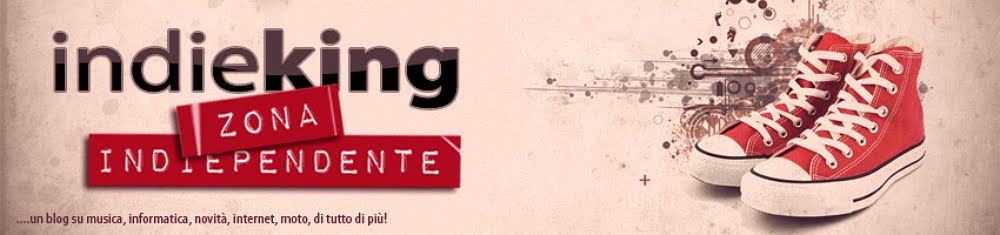Adesso invece è finalmente disponibile in rete, anche per questo cellulare, la famosissima ClockWorkMod recovery, strumento di fondamentale importanza per chi vuole smanettare con il proprio smartphone android.
Come ben sapete, con la recovery infatti si possono effetuare tante fondamentali procedure come il flash delle rom, il backup, i wipes ecc.
Attenzione però perchè l'installazione di recovery "cucinate" sugli smartphone android ne fa decadere la garanzia, e prima di mandare il vostro cellulare in assistenza ricordatevi di riportarlo allo stato originale, il flash della rom ufficiale dovrebbe essere sempre possibile e la dovrebbe ripristinare.
Dico dovrebbe perchè a causa di un errore nel caricamento di una rom, ho bloccato il mio vecchio Xperia X10 mini, che adesso è diventato un simpatico fermacarte. Quindi attenzione quando effettuate queste operazioni.
Queste istruzioni sono applicabili solo sull'Acer Liquid Mini l'uso di questa procedura su qualsiasi altro terminale ne provocherà l'inutilizzo.
Procediamo:
- Scarichiate questo file ed estraetelo in una cartella nel pc
- Prendete il Liquid Mini ed avviatelo in modalità FastBoot. Per entrare in modalità fastboot premere i tasti volume (+ e -) e accensione, appena si accende il led rosso mollate gli altri tasti e tenete premuto solo il volume + fino alla accensione del display.
- Ora che siete in fastboot, collegate il telefono al pc, tramite cavetto USB, ed aspettate il caricamento dei drivers di Windows.
- Entrate nella cartella del pc dove avevate estratto i files nella recovery, ed eseguite flash_recovery.cmd, poi seguite le istruzioni a schermo fino al completamento della procedura ed al riavvio automatico del vostro terminale.
Per entrare in recovery si userà la combinazione di tasti volume meno + tasto fotocamera + tasto power.